谷歌浏览器打印网页怎么操作?谷歌浏览器是一款功能非常强大的软件,除了为用户提供浏览功能外,还带来了其他的功能,比如下载视频、打印网页等等。今天小编就要跟大家分享分享关于打印网页的方法。用户在学习或者工作有时会遇到需要打印网页的情况,那么可以直接使用谷歌浏览器的打印功能哦。下面浏览器部落就为大家带来详细的操作方法!

1、首先打开“谷歌浏览器”,如图。

2、点击右上角“三个点”,如图。
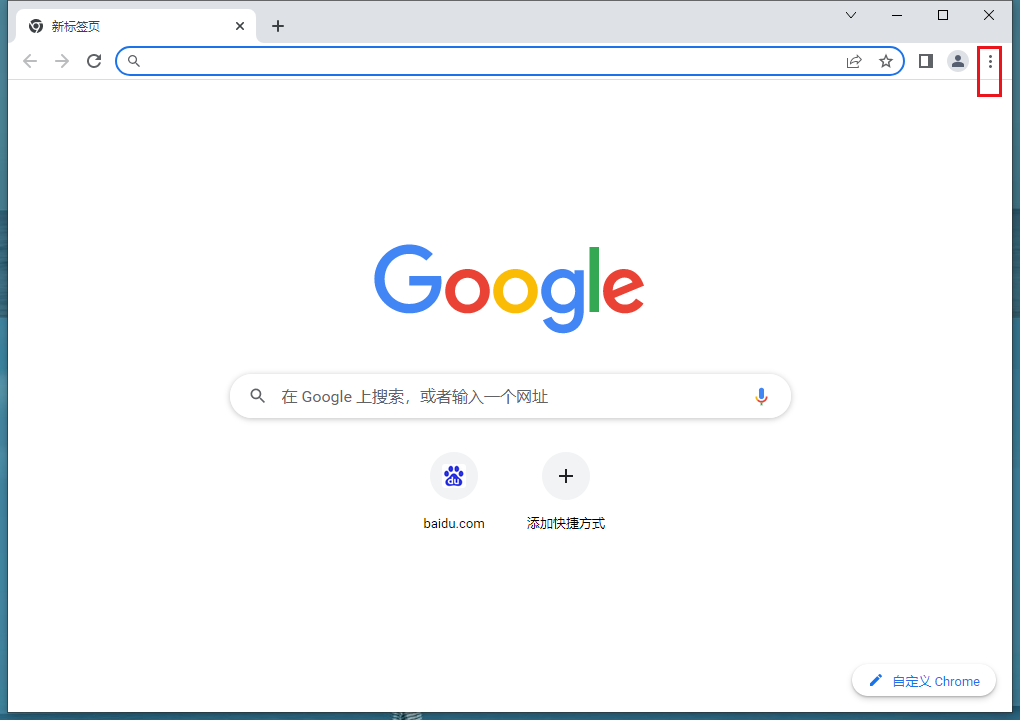
3、然后找到“打印”并点击打开,如图。
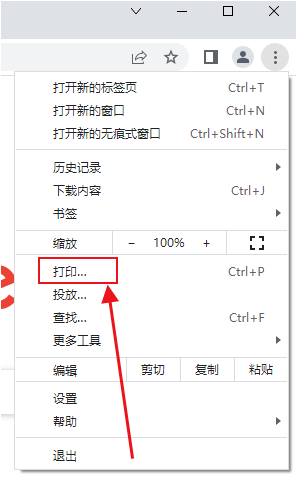
4、然后根据需求进行打印设置,最后点击“打印”,谷歌浏览器就可以打印网页了,如图。
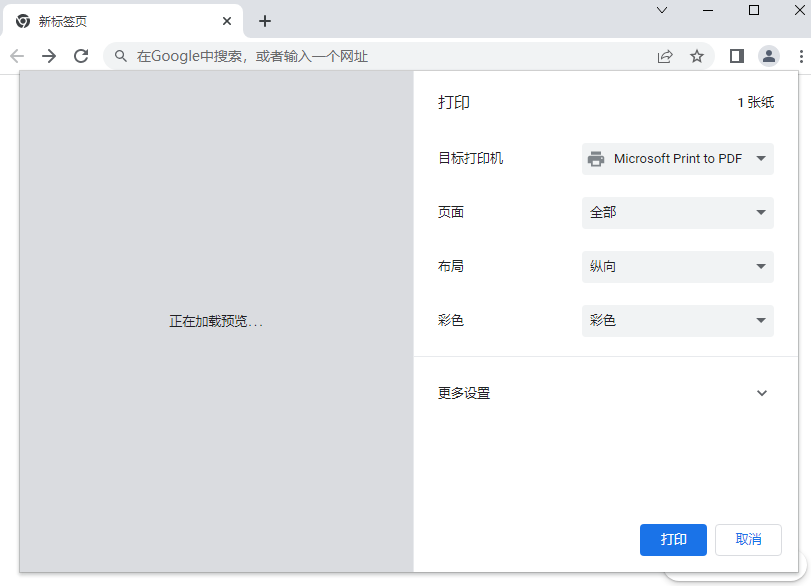
以上就是关于【谷歌浏览器打印网页怎么操作【图文】】的全部内容了,不懂如何使用谷歌浏览器打印网页的用户可以参考以上的方法进行操作!
